发布时间:2025-09-23 08: 00: 00
品牌型号:惠普 Laptop15
软件版本:Microsoft 365
系统:Windows 10
大部分新手在制作PPT时,很容易在配色上犯错误,要么随意堆砌多种颜色导致色彩杂乱,要么就是主题色与品牌不符,这不仅会导致PPT看起来缺乏专业性,还会降低用户对内容的接受度。今天我们就来带大家了解一下Office Plus PPT配色混乱,Office Plus怎样快速美化PPT的处理技巧。
一、Office Plus PPT配色混乱
很多小伙伴在做PPT的时候可能觉得使用的颜色越多,就显得越高级。恰恰相反,有时候反而是颜色越多就显得越杂乱。
1、我们在编辑PPT之前,可以搜集一些素材,看看哪些素材的版式、配色是可以借鉴的。如果还是没有任何头绪,可以通过Office Plus来解决,Office Plus涵盖了超30万的精美PPT模板,涵盖了工作、学习、汇报等多种场合。

2、Office Plus中的模板色彩搭配十分出色,可以适配多种场景。如图2所示的模板,采用单色系配色,将绿色作为主色调,背景为浅米色,保持了色彩的统一性,展示效果非常不错。要想应用此模板,点击图中的【创建】按钮,就能快速下载至本地,后续可以对PPT模板上的文本内容和图表进行编辑和修改。

3、Office Plus还提供了一键美化功能,包含全文换肤、全文换色、统一字体等,如果对PPT模板的颜色搭配效果不满意,还可以使用这些功能一键调整PPT的整体风格,瞬间让你的PPT颜值飙升。

二、Office Plus怎样快速美化PPT
想要提升演示文稿视觉传达效果,对PPT进行美化是非常关键的一步。那么Office Plus该如何美化PPT呢?我们通过前文中提到的【一键美化】功能为大家展开详细介绍。
1、打开需要美化的PPT文件,点击菜单栏中的【全文换肤】选项,在属性栏中点击下拉列表,可以根据权限、用途、颜色挑选满意的模板,点击后即可替换当前PPT的整体版式,提升视觉效果。

2、Office Plus【全文换色】可以替换PPT所有元素的颜色(除背景之外),例如字体颜色、文本框的颜色、图表等。点击【全文换色】按钮,可以查看Office Plus提供的不同配色展示效果,选择应用美化,即可统一调整PPT整体色彩风格。

3、PPT中如果字体使用混乱,也会影响整体美观度,在这里可以使用Office Plus的【统一字体】功能将全文字体设置为统一样式。还能根据PPT风格挑选合适字体,在Office Plus中将商务总结、清新文艺、国风宣传等适配的字体进行了分类,能有效提升PPT的整体美观度与专业性。

以上就是本期关于Office Plus PPT配色混乱,Office Plus怎样快速美化PPT的内容介绍。大家一定要重视PPT颜色搭配的问题,如果在编辑PPT时不知道如何进行色彩搭配,可以通过Office Plus来解决,它提供了海量配色丰富的模板,涵盖了中国风、卡通风、商务风、渐变风等多种样式,能满足大家的多种需求。
展开阅读全文
︾
读者也喜欢这些内容:

Excel如何合并单元格保留所有内容 Excel如何将相同条件的数据合并到一个单元格
在进行数据汇总的时候,我们经常会将多个单元格合并成一个大的单元格,但合并之后却发现原来的内容被覆盖了。其实要解决这个问题并不困难,掌握好方法很重要。下面就为各位分享一下Excel如何合并单元格保留所有内容,Excel如何将相同条件的数据合并到一个单元格的操作方法。...
阅读全文 >

Microsoft 365如何创建图表 Microsoft 365怎么使用公式
经常做数据分析的小伙伴一定深有体会,Microsoft 365中的Excel工具简直是进行数据处理的得力助手。不仅能快速将大量的数据转换为图表,同时还提供了强大的公式功能让数据处理效率大大提升。今天,我们就来说一下Microsoft 365如何创建图表,Microsoft 365怎么使用公式的操作方法。...
阅读全文 >

Office Plus怎么快速排版 Office Plus怎么一键美化PPT排版
无论是职场中还是学习中,我们经常会用Office编辑制作各种文档,然而写报告、做表格 、PPT,就怕从构思框架开始,完全没头绪。这时候通过Office Plus中的模板就可以让我们事半功倍。下面我们来带大家了解一下Office Plus怎么快速排版,Office Plus怎么一键美化PPT排版的相关内容。...
阅读全文 >
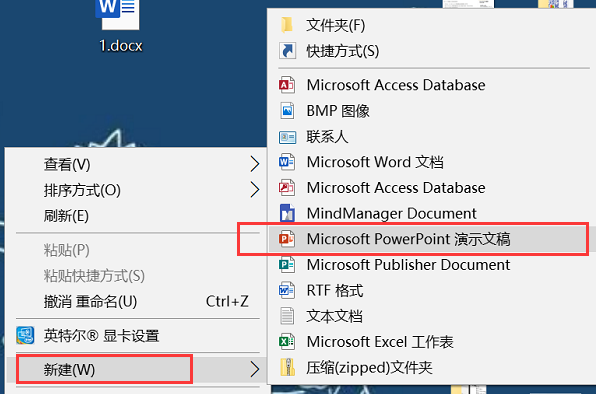
ppt备注怎样设置才能自己看到别人看不到 ppt备注如何不在投影上显示
有的时候在进行ppt展示内容的时候,某项内容需要插入备注进行解释,这种文字注释不想让观众看到的时候该怎么设置呢?今天的内容就给大家分享一下ppt备注怎样设置才能自己看到别人看不到,ppt备注如何不在投影上显示。...
阅读全文 >